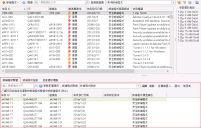建立和編輯 Windows 修補程式群組
若要匯入現有的修補程式群組,請選取匯入 > Windows 修補程式群組。
您可以建立新修補程式群組,也可以修改現有群組。
- 若要建立新的修補程式群組,按一下新增 > Windows 修補程式 > 修補程式群組。
- 若要編輯現有的修補程式群組,可在修補程式群組清單中,按一下修補程式群組名稱。
在新增修程式群組對話方塊中,輸入要指派給這個修補程式群組的名稱,並新增說明群組用途的註解,然後按一下儲存。
務必小心編輯現有的修補程式群組。 所做的任何修改都會影響任何參照修補程式群組的掃描範本。 另外,如果編輯並儲存代理程式原則目前使用的修補程式群組,則使用該原則的代理程式會在下次簽入控制台時更新。
修補程式群組顯示於 Windows 修補程式對話方塊 (也稱為修補程式檢視) 底部窗格中的修補程式群組索引標籤上。如果這是新的修補程式群組,群組將是空的。
對於修補程式群組執行動作
|
動作 |
說明 |
|---|---|
|
將一個或多個修補程式新增到修補程式群組的方法 |
有許多方法可以將一個或多個修補程式新增到修補程式群組。 您無法新增產品級別至修補程式群組。 不過您可以定義個別的產品級別群組,以便與代理程式搭配使用。
若您嘗試新增軟體分發修補程式,則會顯示一個確認對話方塊。 這可確保您不會意外掃描並部署第三方應用程式。 |
|
搜尋 |
讓您搜尋修補程式群組中包含的特定修補程式。 若要開始搜尋,只要按一下搜尋方塊,然後輸入要尋找的文字。 只有符合搜尋條件的修補程式才會顯示;其他所有修補程式將隱藏。 以下是使用搜尋工具的一些提示:
|
|
移除所選項目 |
若要移除修補程式群組中的一個或多個修補程式,可選取所需的修補程式,然後按一下移除選取項目。 |
|
修補程式群組 |
此方塊可用來選取所需的修補程式群組。 |
|
編輯 |
讓您編輯修補程式群組的名稱和說明。 |
|
重複(D) |
建立修補程式群組的重複複本。 輸入群組的新名稱,然後按一下確定。 |
|
匯入 CVE 清單,然後新增與這些 CVE 相關的修補程式。 如需詳細資訊,請參閱匯入 CVE。 |
|
|
從檔案匯入 |
您可以從先前建立的文字檔匯入修補程式的清單。 如需詳細資訊,請參閱如何將一個或多個修補程式新增到修補程式群組標題上方的區段。 |
|
匯出 |
將所選的修補程式群組匯出至文字檔。 此檔案可匯入到同一個控制台或不同控制台上的其他修補程式群組。 |
|
使用者 |
此按鈕顯示目前使用此修補程式群組的修補程式掃描範本及代理程式原則。 如果考慮修改群組,則必須知道此標籤,因為它將告訴您程式的其他哪些區域會受到影響。 |
|
顯示目前包含在選取的修補程式群組中的修補程式 (如上) |
如果啟用,選取的修補程式群組中包含的修補程式也將在上方窗格的「修補程式檢視」清單中顯示。 如果不想要在「修補程式檢視」清單和修補程式群組清單中看見相同的修補程式,則取消勾選此核取方塊。 |
|
如何刪除修補程式群組 |
可在導覽窗格內的修補程式群組清單中使用右鍵功能表刪除修補程式群組。 |